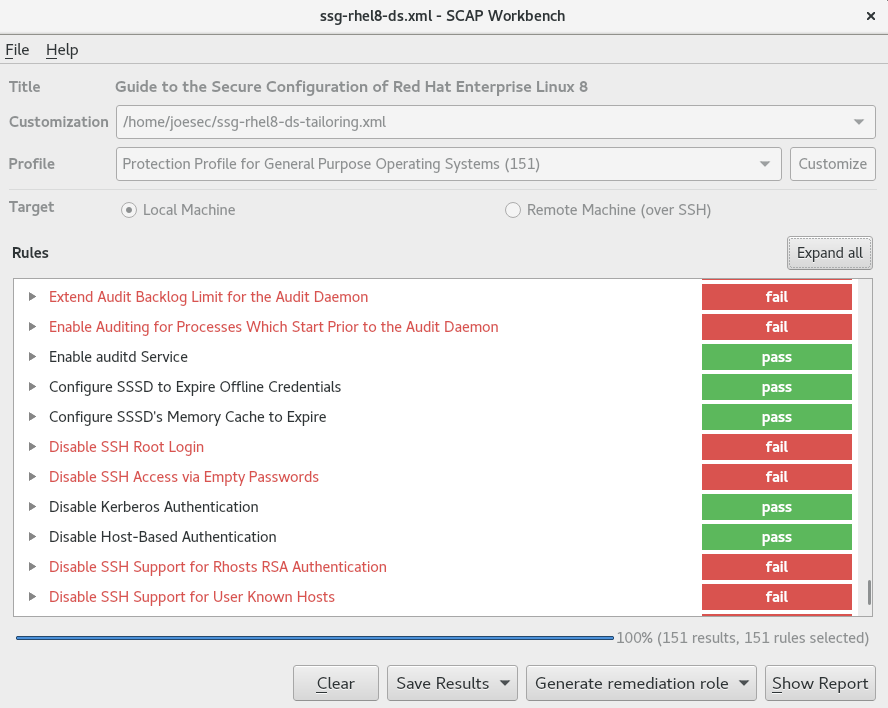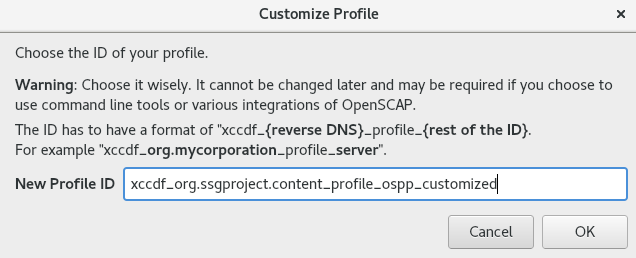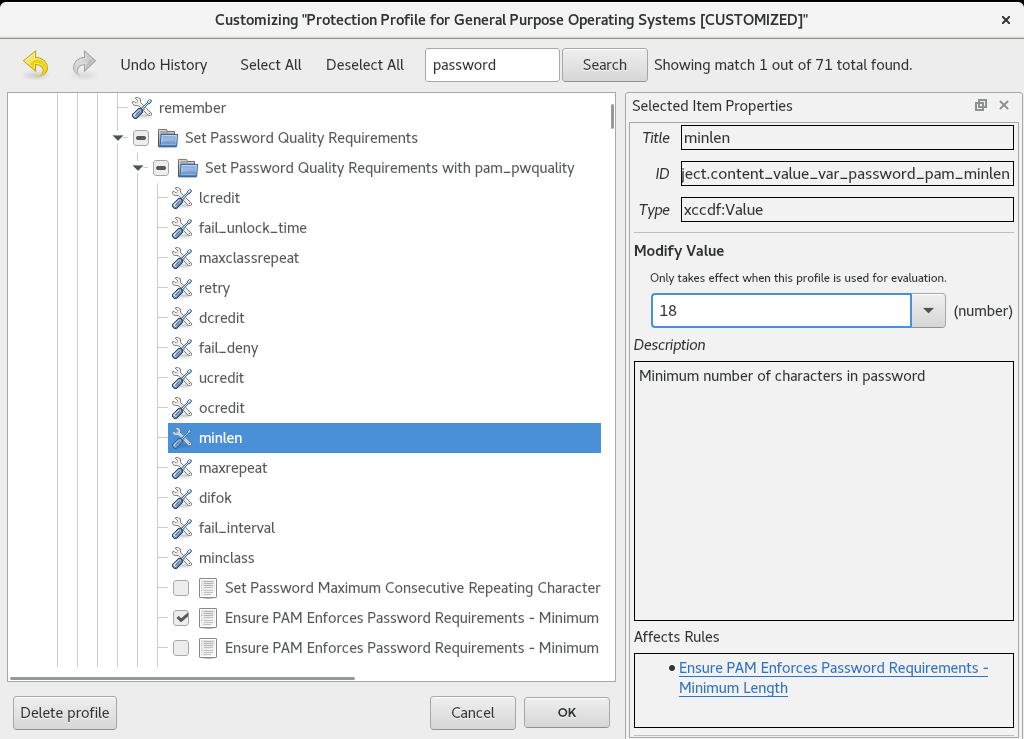6.8. SCAP Workbench を使用したカスタムプロファイルでシステムのスキャン
SCAP Workbench (scap-workbench) パッケージはグラフィカルユーティリティーで、1 台のローカルシステムまたはリモートシステムで設定スキャンと脆弱性スキャンを実行し、システムの修復を実行して、スキャン評価に基づくレポートを生成します。oscap コマンドラインユーティリティーとの比較は、SCAP Workbench には限定的な機能しかないことに注意してください。SCAP Workbench は、データストリームファイルの形式でセキュリティーコンテンツを処理します。
6.8.1. SCAP Workbench を使用したシステムのスキャンおよび修復
選択したセキュリティーポリシーに対してシステムを評価するには、以下の手順に従います。
前提条件
-
scap-workbenchパッケージがシステムにインストールされている。
手順
GNOME Classicデスクトップ環境からSCAP Workbenchを実行するには、Super キーを押してアクティビティーの概要を開き、scap-workbenchと入力して Enterを押します。または、次のコマンドを実行します。scap-workbench &
$ scap-workbench &Copy to Clipboard Copied! Toggle word wrap Toggle overflow 以下のオプションのいずれかを使用してセキュリティーポリシーを選択します。
-
開始ウィンドウの
Load Contentボタン -
Open content from SCAP Security Guide FileメニューのOpen Other Contentで、XCCDF、SCAP RPM、またはデータストリームファイルの各ファイルを検索します。
-
開始ウィンドウの
チェックボックスを選択して、システム設定の自動修正を行うことができます。このオプションを有効にすると、
SCAP Workbenchは、ポリシーにより適用されるセキュリティールールに従ってシステム設定の変更を試みます。このプロセスは、システムスキャン時に失敗した関連チェックを修正する必要があります。警告修正オプションが有効な状態でのシステム評価は、慎重に行わないとシステムが機能不全に陥る場合があります。Red Hat は、セキュリティーを強化した修正で加えられた変更を元に戻す自動手段は提供していません。修復は、デフォルト設定の RHEL システムで対応しています。インストール後にシステムが変更した場合は、修正を実行しても、必要なセキュリティープロファイルに準拠しない場合があります。ボタンをクリックし、選択したプロファイルでシステムをスキャンします。
-
スキャン結果を XCCDF ファイル、ARF ファイル、または HTML ファイルの形式で保存するには、 コンボボックスをクリックします。
HTML Reportオプションを選択して、スキャンレポートを、人間が判読できる形式で生成します。XCCDF 形式および ARF (データストリーム) 形式は、追加の自動処理に適しています。3 つのオプションはすべて繰り返し選択できます。 - 結果ベースの修復をファイルにエクスポートするには、ポップアップメニューの を使用します。
6.8.2. SCAP Workbench を使用したセキュリティープロファイルのカスタマイズ
セキュリティープロファイルをカスタマイズするには、特定のルール (パスワードの最小長など) のパラメーターを変更し、別の方法で対象とするルールを削除し、追加のルールを選択して内部ポリシーを実装できます。プロファイルをカスタマイズして新しいルールの定義はできません。
以下の手順では、SCAP Workbench を使用してプロファイルをカスタマイズ (調整) します。oscap コマンドラインユーティリティーで使用するようにカスタマイズしたプロファイルを保存することもできます。
前提条件
-
scap-workbenchパッケージがシステムにインストールされている。
手順
-
SCAP Workbenchを実行し、Open content from SCAP Security GuideまたはFileメニューのOpen Other Contentを使用してカスタマイズするプロファイルを選択します。 選択したセキュリティープロファイルを必要に応じて調整するには、 ボタンをクリックします。
これにより、元のデータストリームファイルを変更せずに現在選択されているプロファイルを変更できる新しいカスタマイズウィンドウが開きます。新しいプロファイル ID を選択します。
- 論理グループに分けられたルールを持つツリー構造を使用するか、 フィールドを使用して変更するルールを検索します。
ツリー構造のチェックボックスを使用した include ルールまたは exclude ルール、または必要に応じてルールの値を変更します。
- ボタンをクリックして変更を確認します。
変更内容を永続的に保存するには、以下のいずれかのオプションを使用します。
-
FileメニューのSave Customization Onlyを使用して、カスタマイズファイルを別途保存します。 FileメニューSave Allを選択して、すべてのセキュリティーコンテンツを一度に保存します。Into a directoryオプションを選択すると、SCAP Workbenchは、データストリームファイルおよびカスタマイズファイルの両方を、指定した場所に保存します。これはバックアップソリューションとして使用できます。As RPMオプションを選択すると、SCAP Workbenchに、データストリームファイル、ならびにカスタマイズファイルを含む RPM パッケージの作成を指示できます。これは、リモートでスキャンできないシステムにセキュリティーコンテンツを配布したり、詳細な処理のためにコンテンツを配信するのに便利です。
-
SCAP Workbench は、カスタマイズしたプロファイル向けの結果ベースの修正に対応していないため、oscap コマンドラインユーティリティーでエクスポートした修正を使用します。